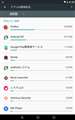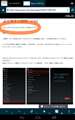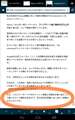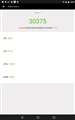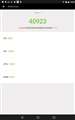※OSは出荷時期によって、変更されている場合があります。ご購入の際は購入店舗にて直接ご確認ください。
Nexus 7 Wi-Fiモデル 32GB [2013]Google
最安価格(税込):ショップが販売価格を掲載するまでお待ちください [ブラック] 発売日:2013年 8月28日
このページのスレッド一覧(全979スレッド)![]()
| 内容・タイトル | ナイスクチコミ数 | 返信数 | 最終投稿日時 |
|---|---|---|---|
| 9 | 21 | 2018年2月28日 05:27 | |
| 2 | 2 | 2018年2月17日 23:04 | |
| 7 | 14 | 2018年1月12日 20:21 | |
| 5 | 2 | 2017年11月2日 15:10 | |
| 4 | 6 | 2017年9月23日 12:30 | |
| 2 | 16 | 2017年9月22日 23:23 |
- 「質問の絞込み」の未返信、未解決は最新1年、解決済みは全期間のクチコミを表示しています
タブレットPC > Google > Nexus 7 Wi-Fi+LTE通信対応モデル 32GB ME571-LTE SIMフリー [2013]
PCとNexus 7をUSBケーブルで接続し、Nexus 7側のテキスト・エディターで作成・保存したファイルをPC側で開きたいのですが、そのファイルは、PCのエクスプローラーからは見えません。
ググってみると、Nexus 7を再起動すると見えるようになるとあったので、それを試してみたところ、確かに見えるようになりました。
ですが、イチイチこんな面倒なことはやりたくないので、何か他に方法があったら、教えてください。
Any Sendを使ってWi-Fi経由で両者の間でファイルのやり取りをする方法ではなく、USB接続による上手い方法はありますか?
過去スレに同様な質問があったら、すいませんが、よろしくお願い致します。
![]() 2点
2点
開発者向けオプションから、USB デバッグを有効でいいと思います。
書込番号:17126108
![]() 1点
1点
早速のアドバイス、ありがとうございます。
その通りにやってみたのですが、上手く行きませんでした。。。
何がいけないんでしょうか?
書込番号:17126251
![]() 1点
1点
こんにちは、わたしも悩んでいました。
私の方法は、
タブレット側でESエクスプローラーなどを使い、目的のファイルのあるフォルダを表示させると PCでもそのフォルダのファイルが見えるようになる
という方法です。
書込番号:17126277
![]() 0点
0点
開発者向けオプション→USB デバッグにチェックを入れるだけで有効になります。
(USBケーブルはまだつかいません、必ずNexus7単独で設定します)
それから、USBケーブルでパソコンにつなぎます。
私は、Win7のマシンですが、コンピュータをクリックすると、HDDやらドライブ名から「ポータブルデバイス」
ここをクリックすると、Nexus7が確認できませんか?
Nexus7をクリックすると内部ストレージから各フォルダが見えますが、これ以上は自己責任でお願いします。
書込番号:17126312
![]() 0点
0点
To:train77さん
USBデバッグにチェックを入れようと入れまいと、PC側のポータブルデバイスの中には、Nexus 7は見えています。
ただ、Nexus 7側のエディターで作成した新しいファイルだけが表示されないのです。。。
To:おきゅおきゅさん
ESエクスプローラー側では、どのような設定をすれば良いのですか?
ESエクスプローラー側で新しいファイルを表示させてみたのですが、PC側には表示されませんでした。
書込番号:17126353
![]() 1点
1点
はーとばーどさん、概要がやっとつかめました。
Nexus7側のどこかに作成したフォルダ名がみつからない、あるいは見えない?
ですね?
フォルダ名の、ピリオドを取る。(.abc → abcなどをESファイルエクスプローラなどで編集)
あとはわかりません、すみません。
書込番号:17126478
![]() 0点
0点
はーとばーどさん>
だめでしたか・・
ESファイルエクスプローラー側では 何も設定ありません。
この方法で表示できてるようになったのですが・・・
(その前は再起動していました)
ちなみに、PCのOSは何ですか?
ファイルはすべて表示するようになっていますか?
書込番号:17127093
![]() 0点
0点
PCのOSは、Windows7です。
ファイルは、全て表示するようになっています。
書込番号:17127162
![]() 0点
0点
Explorer系のアプリによって挙動変わる認識なので、手元のNexus72012とVAIOFit13で検証。
1 ES File Explorerで Download フォルダにファイルを新規作成、フォーマットはテキストファイル、「test」と書いて、容量は4B。
2 PCに通常接続して、当該フォルダには ファイル は見えるけど、容量は0B、開けても中身なし。
3 接続したまま、ESで見ると、やはりtestは書いてある、容量も4Bのまま。アプリ閉じて、
ケーブル抜いて、もう一回見ても、ふつうに見れる。。
4 QuickPicで写真をDownloadフォルダにコピー → PC側見れる。
QuickPicで写真編集→ PC側見れる。
接続したまま、リアルタイムで編集 → PC側見れる。
5 OiffceでXLSXをコピー →見れる
PDFとしてOutput →見れる
pdfを編集 →見れない (ここの編集アプリはFoxit、もちろんNexus側は編集結果見れる)
以上、編集やファイリングのアプリによってキャッシュ仕様が変わり、見えたり見えなかったりなる。
debugは一切使わない状態の検証。
参考まで。
書込番号:17127290
![]() 0点
0点
詳細な検証結果の報告、ありがとうございます。
私の場合、PC側から見えなかったのは、テキスト・ファイル(拡張子:txt)です。
他の形式のファイルについては試していなかったので、参考になりました。
書込番号:17127419
![]() 0点
0点
CaptorMeyerさん> フォローありがとうございます。
はーとばーどさん> 環境は私と同じですね。
すみません。私はこれ以上、アイデアがありません
ちなみに、私がPCから見たかったファイルは音声ファイルでした。
Nexus7で録音したラジオ放送を、ipod用にpodcastに変換するためにPCからファイルにアクセスが必要で、
毎週のように、ファイルが見えす再起動をしていましたが、 現在は先の投稿の方法でレスポンスよく作業ができています。
すみませんが、参考まで。
書込番号:17127463
![]() 0点
0点
>PCとNexus 7をUSBケーブルで接続し、Nexus7側のテキスト・エディターで作成・保存したファイルをPC側で開きたいのですが、そのファイルは、PCのエクスプローラーからは見えません。
よくわからない現象ですね。僕の環境ではテキスト・エディタとしてJota+を使っています。Nexus7で作ったテキストファイルをUSBケーブル経由でPC側(Win7)から覗いてもちゃんと書いた中味が表示されます。
書込番号:17127926
![]() 0点
0点
私のAndroidのバージョンは、4.4.2です。
今回の症状は、このバージョンに固有の現象なのかも知れませんね。
書込番号:17130591
![]() 0点
0点
Androidのバージョンに関係ないです
Androidでのアプリの書き込みはライトキャッシュに保存されすぐには物理デバイスには書き込みが行われません
USBから見えるのはまだ書き込みが完了していないファイルを見ています
再起動すればライトキャッシュがフラッシュされるのでみえるようになります。
書込番号:17131433 スマートフォンサイトからの書き込み
![]() 0点
0点
それでは、なぜ、alisonpmさんのNexus 7にできて、私のではできないのでしょうか?
両者の違いは、どこから来るのでしょうか?
書込番号:17132937
![]() 0点
0点
Nexus7のテキストエディタ(Jota+)で、テキストファイル(〜.txt)を作成した直後にWidows7のノートPCとUSB接続してPC側からNexus7内の新規作成ファイルを覗いても、ちゃんと書き込み内容が表示されます。Nexus7の側の保存フォルダはアプリ内のものではなく、文章整理用に手動で作成したフォルダです。OSのバージョンは4.4.2です。ちなみに普段はUSBケーブルで有線接続するのではなくアプリを使ってWiFi経由で自動的に同期させています。
書込番号:17141090
![]() 0点
0点
私は、gEditorというアプリを使って、テキスト・ファイルを作成しています。
alisonpmさんとの違いは、テキスト・エディタだけですね。
エディタが違うせいで、私の場合は上手く行かないとは、考えがたいですね。
上手く行かない根本的な原因は、どこにあるのでしょうか?
takazoozooさんの説では、alisonpmさんが上手く行っている理由が説明できませんしねぇ。。。
書込番号:17141229
![]() 0点
0点
gEditorというアプリで、試してみたら確かに保存してあるファイル名は見えませんでした。
こんどは、Jota+というアプリで、同じ事を試してみたら、こんどは見えました。
>エディタが違うせいで、私の場合は上手く行かないとは、考えがたいですね。
根本的な原因は調べていませんが、上記の現象は私も確認しました。
はーとばーどさん、一度アプリを変えて試してみてはいかがですか?
書込番号:17142340
![]()
![]() 2点
2点
gEditorがテキストファイルを書き出す際のアクセス権限が影響しているのではないかという気がします。しかしこのアプリに詳しくないので正確なところはわかりません。いずれにせよ、Jota+のほうが標準的なエディタです。特にこだわりが無ければJota+を使われたほうが良いかと思います。
書込番号:17143347
![]()
![]() 2点
2点
貴重なアドバイスをいただき、ありがとうございます。
GALAXY Tab(Androidのバージョンは、2.2)から本機に乗り換えたのですが、Tabで使っていたテキスト・エディタがgEditorだったので、何も深く考えずに、本機でもgEditorを使っていました。
Jota+で作成・保存したファイルは、確かに、本機を再起動せずともPC側から見えました。
Jota+とgEditorで、どこに違いがあるのか、不思議です。
また、gEditorに関して、Tabと本機で動作に差が出るのも、不思議です。(gEditorは、Android4.4では上手く動かないのかも。。。)
Jota+はマルチ・ファイルに対応しているなど、非常に使い勝手の良いテキスト・エディタですね。
恥ずかしながら、これがAndroidで標準的なテキスト・エディタであることを知りませんでした。
Jota+を教えていただき、本当にありがとうございます。
おかげさまで、快適な文字入力ができそうです。
書込番号:17154069
![]() 0点
0点
タブレットPC > Google > Nexus 7 Wi-Fiモデル 32GB [2013]
当方Nexus7 2013 を使用して3年程経つのですが、つい最近端末の動きが悪くなり再起動を試みようとした所、模様がクルクル回転する画面から先に進めなかったのでリフレッシュをかけました(この時はメモリ使用量を確認していません)
本日またもや動きが悪くなってきたので、メモリ使用量を確認したところ1.6/1.8GB(3時間平均)でした
待ち受け画面に置いておいたウィジェット(カレンダー、ミュージックプレーヤー)を削除、Firefoxの個人データを削除した所快適に戻りました(それでもまだFirefoxで400MB程使用されてます)
この端末の場合またはメモリ2GBの場合、どの位の空き容量が無いと動きが悪くなる等の目安はありますでしょうか?(ちなみに使用ストレージは半分程度、今の使用メモリは1.2GBです)
書込番号:21608000 スマートフォンサイトからの書き込み
![]() 1点
1点
>花月113さん
すでにウィジェットを削除済みで、常時稼働するタスクは厳選されたのだと思います。
メモリは、あればあるだけ使われるので、特定の空き容量、たとえば0.3GB、を残すことはできないと思います。
そういう意味で、「どの位の空き容量が無いと動きが悪くなる等の目安」というのは無いと思います。
ブラウザのタブを開いては閉じる、同時稼働アプリ数を制限する使い方をすれば、使い続けることができると思います。
ただ、最近のタブレットは、強力なCPU と大きなメモリを積んでいますので、使い方で気を使う必要が少なくなっています。
書込番号:21608077
![]()
![]() 0点
0点
>papic0さん
なるほど、目安と言うより本人の使用感で調節して上手く使う感じと言う事ですね
最近愛用してたファブレット(ズルトラ)がお亡くなりになり、Nexusの使用頻度が増えたのでウィジェットを色々カスタマイズしたのですが、この端末ではウィジェットは多用しない方が良さそうですね
書込番号:21608219 スマートフォンサイトからの書き込み
![]() 1点
1点
タブレットPC > Google > Nexus 7 Wi-Fiモデル 16GB ME571-16G [2013]
長い間android5.0.2で使用していたのですが、思い立って6.0→6.0.1とアップデートし、さらに通知が来ていたのでアップデートしましたら、アップデートエラーと表示され、それ以降、googleロゴ→『コマンドが指定されていません』となり、起動しなくなってしまいました。
これを改善しようと様々なページを見て、試行錯誤しましたが上手くいきませんでした。
状態としては、リカバリモードでリセット済みです。bootloaderは起動できますが、LOCK STATEがlockedとなっています。
そして、今回最大の問題となっているのが、Nexus7を正規のUSBケーブルでPCに繋いでも、デバイスマネージャーにすら認識されず、PCを使った解決法が一切実行できていないことです(せめて不明なデバイス表示でもされれば救いはあるのですが)。
最善は正常に起動するところまで持っていくことですが、PCに認識できるようにする手段があればそれを第一に知りたいと考えております。
修理費が高額と聞き、買い替えも考えているのですが、アップデートしただけで使えなくなったことに納得しきれず、ご質問させていただきました。
皆様のお知恵をお貸しいただけましたら幸いです。
![]() 1点
1点
Google searchしてみたよ。
実行済みなら、スルーしてね。
動かないアプリのため、5.0.2から4.4.4に戻してるので、最新は不詳ですが。
書込番号:20288291 スマートフォンサイトからの書き込み
![]() 1点
1点
ブートローダが動いているようですから、Googleが提供しているファクトリーイメージで焼き直してみる価値はありそうです。
未経験でしたら、十分準備してから、実施して
書込番号:20288504 スマートフォンサイトからの書き込み
![]() 2点
2点
早速のご返答ありがとうございます。
>HARE58様
キャッシュクリア、初期化はおそらく10回は試していますが、効果はありませんでした。
googleロゴの後にコマンドが指定されていませんと出ますね。
>papic0様
私もファクトリーイメージ焼きを期待したのですが、コマンドプロンプトで認識がされませんでしたので、諦めてしまいました。
(おそらくデバイスマネージャーで認識されていないからかと思います。また4.4..4辺りではできたことが、6.0.1ではできなくなっているようでした)
書込番号:20288856
![]() 1点
1点
文字欠けがありました。
訂正前
未経験でしたら、十分準備してから、実施して
→
訂正後
未経験でしたら、十分準備してから、実施してください。
失礼しました。
Nexus7 Toolkiで、ドライバをインストールすれば、ファクトリーイメージを焼けると思うのですが、ドライバのインストールができない状態なのでしょうか。
書込番号:20289079 スマートフォンサイトからの書き込み
![]() 1点
1点
>papic0様
はい。Nexus7 Toolkiも以前一度試した記憶がありますが、結局PC側が一切反応してくれなかったため、先に進めませんでした。ドライバインストールもできなかったかと思います(対象のデバイスがPC側に表示、存在しないため)。
やはりPC側が一切認識してくれないことがネックになっているようです
書込番号:20289689
![]() 0点
0点
>ドライバインストールもできなかったかと思います(対象のデバイスがPC側に表示、存在しないため)。
ストレージを認識させるとかなら直接つなぐだけでいけると思いますが、開発向けにいろいろとやりたいときは
ADBドライバーをインストールしてからUSBで繋いで認識させる が正しい手順だったかと思います。
Nexus 7 Factory Image とでも検索すればとても丁寧に解説されている方がいますので
最初から端折らずに進んでいけば物理的に問題がなければうまくいきそうな気がしますが
>やはりPC側が一切認識してくれないことがネックになっているようです
こちらは本体側USBコネクタが死んでいる、ケーブルが死んでいる、PC側のUSBが死んでいるなどの可能性も。
とりあえず100均でもいいので別のケーブルを使ってみたりPC側の刺す場所を変えたり悪あがきしてみては。
書込番号:20290387
![]() 0点
0点
>越後太郎様
私もADBやNexus 7 Factory Image等の検索からの手順でいけるかなと思っていたのですが、ストレージ認識自体がandroid6..0.1だと繋ぐだけでは無理になってしまっているようでした。その過程で、ADBの環境は整っています。
ネット記事を見てもそのことに触れられている記事が少ないため、情報が限られており、それもまたお手上げになっている要因の一つです。
その中で分かった情報としては、android5以降辺りから、開発者向けオプションでデバッグモードを有効にしないと、bootloaderからでもUSB認識ができないらしいとのことでした。原因はbootloaderのバージョンも上がっていることにあるとのことです。
現状、ホーム画面にすら辿り着けないため、開発者オプションを開くのは不可能な状態です。
USBケーブルは色々試してみた時期があり、7つ程所持しているのですが、全て無効でした。手持ちのXperia(スマホ)は全てデータ通信が問題なかったため、ケーブル異常ではないと判断しています。
また、パソコンもメインのwin10とサブのwinXP(非オンライン)がありますが、どちらも一切認識することはありませんでした。
逆にXperiaはandroid4.4.4のためか、PCに認識され、コマンドブロンプトも反応します。
色々情報が抜けており申し訳ございません。自身の状態で抜けていた情報は以上になるかと思います。
せっかくご助言をいただいていますのに、このような結果で申し訳ございません。
書込番号:20290853
![]() 1点
1点
デバッグモードになっていなくてもfastbootコマンドで行けるというのもどこかで目にした気がしますが
これだとADBとは別で bootloader用のドライバを手動で割り当てる必要があったと思います。
それっぽい記事がありましたので載せてみます
http://monaski.hatenablog.com/entry/2015/05/17/015121
また、コメント欄では一時期話題になっていた裏蓋を叩くという驚きの対処療法で治った方の報告が沢山あるようですよ。
最後の悪あがきにどうぞ
書込番号:20292545
![]() 0点
0点
>越後太郎様
試してみましたが、やはり一切反応がないようでした。リンク先の記事の『私の場合、ここでPCがNexus7を認識しなかった。』の画像のように、せめて不明のデバイスでも出てくれれば手はあるとは思うのですが(ちなみに私の端末は記事のbootloaderよりも一つ後のFLO-04.05になっていました)。
コマンド実行時もデバイスが見つからないと出てきます。
最後の悪あがきもどうやら通じない様子です。おそらく内部のコネクタが外れている等の物理的な原因ではないからなのかもしれません。
これはやはり買い替えを考えた方が建設的なのかもしれませんね。完全に諦めきれたわけではありませんが、代替機も調べていこうと思います(用途と値段からKindleFire HD8辺りが良いようには思っています)。
書込番号:20292802
![]() 0点
0点
ブートローダ起動状態で接続後、デバイスマネージャーで不明なデバイスではなく、asusdevice などの表示は出ていませんか?
出ていれば、ドライバ更新から、ドライバファイル指定する。でデバイス認識できませんか?
書込番号:20297586
![]() 0点
0点
>おぷしょんぱ様
色々確認はしてみたのですが、デバイスマネージャーに反応はありませんでした。
既存のデバイスにも近いものはないようです。
書込番号:20298210
![]() 0点
0点
もう、解決していると思いますが、
NEXUS Root Toolkit で行けませんか?。
私も何度も文鎮に成りましたが、行けました。
http://www.wugfresh.com/nrt/
より、DL可能なかな?。
頑張って〜!。
書込番号:20500820
![]() 0点
0点
>jim1300様
ありがとうございます。
以前も試した記憶はあったのですが、再度チャレンジしてみました。
ただ、一通り実行してみたのですが、全てでdevice not foundと表示され、そこから進むことはありませんでした。
デバイスマネージャーも相変わらず一切の反応がなく、やはり全てはPCから認識されないことに原因があることを再確認いたしました。
(他androidデバイス反応ありPC2台、USBケーブル純正等3種類の環境になります)
android5.0以降で(OS起動後にできる)USBデバックを有効にしていないと、bootloaderでもPCからの認識は不可能という書き込みをネット上で見かけたこともありましたので、もしかしたらそれが正解なのかもしれません。
しかしながら、結局、KindleFire HD8を購入してみたところ、本の用途でも微妙に気にかかる部分があり、あまり使用していない状況のため、Nexus7を復旧できる手段があればと未だに諦めきれていません。
書込番号:20501614
![]() 0点
0点
既に解決してると思いますが、
Google画面からでも、「NRT_v2.1.5.sfx」行けますが、
BOOTならで、楽勝で行けるはず。
ガンバです!。
書込番号:21504741
![]() 0点
0点
タブレットPC > Google > Nexus 7 Wi-Fiモデル 32GB [2013]
「電源を切る」でシャットダウンしていませんか。
この場合、電源を入れる場合は、長押し状態になります。
タブレットは、普通スリープモードで使います。
それともバッテリーの容量は大丈夫ですか?
書込番号:21326613
![]() 3点
3点
タブレットPC > Google > Nexus 7 Wi-Fiモデル 32GB [2013]
この度タブレットに興味を持ちました。更新も終わった今更購入する意味はあるでしょうか?
本機は昔買ったことがあり、当時は衝動買いしたものの、使いみちが漠然としていて手放しました。
最近になってカメラがNFCに対応したこともあり、カメラの画像ビュワーとして、暇潰しとしてやる電子将棋盤として、PCの音楽再生ソフトのコントロール機としての購入を検討しています。
他機にはNFCがないため、本機になるのですが、購入はどうでしょうか?
また購入の際に新品25000円程度と中古13000円ほどのどちらにしようか迷うところです。中古の場合、LTEモデルも価格差がないため候補になってきます。
購入に対しての意見や、他におすすめの機種等ありましたらお願いします。
書込番号:21218770 スマートフォンサイトからの書き込み
![]() 0点
0点
>>他機にはNFCがないため、本機になるのですが、購入はどうでしょうか?
Nexus 7 2013は未だに所有していますが、流石に劣化と言うか液晶画面の特定の部分にシミが生じて気になります。
NFC機能が欲しいので有れば、Nexus 7 2013の選択しかないのでしょうが、中古品であれば劣化、不具合のリスク、売れ残り品でも新品では無いのでそれなりのリスクが有ろうかと思います。
また、今更ですが、ポケモンGOには対応していません。
書込番号:21218813
![]() 0点
0点
>たかみ2さん
私は、Nexus7[2012]を今でも使うことがあります。
しかし、今から購入することは、とても、お勧めできません。
1万円で新品が買える、以下の製品の方がお勧めです。
BNT-791W(2G)
http://s.kakaku.com/item/K0000962354/
Mediapad M3 、Mediapad M3 Lite
など、お勧めできる機種はありますが、値段の安さとコストパフォーマンスの点では、BNT-791W(2G)がイチ押しです。
書込番号:21219153 スマートフォンサイトからの書き込み
![]() 0点
0点
>たかみ2さん
Nexus 7[2013]は、各メーカの参考モデルとしての役割を十二分に果たしたと思いますが、今となっては、旧世代の端末です。
わたしのレスに記述した端末との性能比較を行ってみました。
1万円で買えるBNT-791W(2G)の方が、Nexus 7[2013]よりも処理性能が高いことがわかります。
数値は、Antutu ベンチマークスコア。
Nexus 7[2013] : 20338
http://trendy.nikkeibp.co.jp/article/column/20130910/1052038/?P=4
BNT-791W(2G) : 37694
http://bbs.kakaku.com/bbs/K0000962354/SortID=21155135/
Mediapad M3: 90542
Mediapad M3 Lite 10: 47184
http://kaji-raku.net/gadget/3640
書込番号:21219645
![]() 1点
1点
そこまで重い処理をさせるつもりはありません。
しても将棋アプリのCPU対戦くらいでしょうか。
現行モデルでNFCの付いているモデルはないんですよね…
あれって人気ないのかな?
書込番号:21220457 スマートフォンサイトからの書き込み
![]() 0点
0点
たかみ2さん、こんにちは
確かに7インチで探すと、nexus7 2013は無難な選択かもしれません
ただ今中古を購入するのであれば、バッテリーがすぐヘタる可能性大の為、その差額と交換工数を考慮すると、新品購入がお得となり、結局昨今の主流8インチタブレットの方が安くなりますね
私はnexus7 2012(32GB Wi-Fi)→nexus7 2013 LTEと乗り換えて「使ってました」
今は5.2インチ AXON7 mini(ZTE)で、しばらくnexus7 2013残してましたが、使用しない判断をしたので父に譲渡しました
私も2年前位に中古で購入しましたが、1年でバッテリーが弱くなったので予備を購入してありました 最終的には、交換してから引き渡しましたので問題無く使えてるようです
確かに重い処理をさせないのと、今では重量級の重量を考慮しないのであれば、まだ現役でいけるかもしれませんね
書込番号:21221767
![]()
![]() 2点
2点
タブレットPC > Google > Nexus 7 Wi-Fiモデル 16GB ME571-16G [2013]
ガラケーとネクサス72013とAtermを使っています。ガラケーは ほぼ使わないのですが固定電話が無いので緊急電話がかけれないのはと思い契約しています。そこで音声通話シムにしてガラケーを解約できないかと思うのですが可能かわかる方教えてください。通話はほぼしないので方法はどんなスタイルでも構いません。宜しくお願いします。
![]() 1点
1点
>kukumimiさん
本機は、WiFi モデルです。SIM フリーモデルに対するご質問ですね?
書込番号:21214800
![]() 0点
0点
>>そこで音声通話シムにしてガラケーを解約できないかと思うのですが可能かわかる方教えてください。
LTEモデルでも音声SIMを挿しても、携帯のような音声通話は出来ません。IP電話は別。
下記のようなタブレットを検討した方が良いでしょう。
>【2017年版】音声通話可能な7インチタブレットの比較表
http://phablet.jp/?p=16510
>通話可能な8インチタブレットの比較 【2017年版】MediaPad M3、MediaPad T2 8 Pro、ZenPad 3 8.0、ZenPad 8.0
http://phablet.jp/?p=17196
私はMediaPad T2 7.0 ProにIIJmioの音声SIMを挿しています。
http://kakaku.com/item/J0000019021/
書込番号:21214841
![]() 0点
0点
>kukumimiさん
以前、Nexus 7 LTE モデルについて、音声SIM を入れて、090/080/070の電話番号での通話ができるか?
という質問があり、できない、という回答がされています。
090/080/070の電話番号での通話ができるという、書き込みや記事も見当たりません。
緊急電話ができる090/080/070の電話番号での通話はできないと思います。
通話に使用するなら、050番号のIP電話やLINE 無料通話、などを使用することになります。
書込番号:21214850
![]() 0点
0点
>kukumimiさん
1. 安価なスマホで、月額料金の安い格安SIM を契約し、緊急電話は090/080/070番号から発信、
2. スマホのテザリングでNexus 7 2013 をインターネットに接続する、
3. モバイルルータ Aterm は解約する
ことをお勧めします。
格安SIM としては、LINE モバイル、
スマホは、Blade E01 13,800円
をお勧めします。
LINEモバイルの端末
https://mobile.line.me/device/
LINEモバイルのBlade E01を実機レビュー!スペックや使用感を評価してみる
http://smarpho.jp/post-2595/
書込番号:21214910
![]() 0点
0点
使いやすいかは別にして
http://xn--r8jwa9ayb3301a972ahi6c.biz/?p=919
050plus で出来そうですが、当然固有の電話番号に変わります。
Ocnに聞いても、サポート外と言われると思います。
書込番号:21215211
![]() 0点
0点
>papic0さん ありがとうございます。当時タブレットを購入しインターネットを使えるようにする事を人任せにしていたのでこのネクサス7が何モデルか分からなくて…今はAtermに ぷらら で契約してインターネットを見ていますが ぷららが無くなるので探しています。Atermがないとインターネットにつながりません。
書込番号:21216598
![]() 0点
0点
>キハ65さん ありがとうございます。耳につけての音声通話でなくてもイヤフォンつけてでも出来ないかと思ったのですが…無理なんですね(-_-#)
書込番号:21216622
![]() 1点
1点
>papic0さん ありがとうございます。知りたかった事です!出来ないのですね(涙)
書込番号:21216630
![]() 0点
0点
>kukumimiさん
毎月の支払いを減らす提案をしました。
わたしは、提案したスマホは、以下の条件で選びました。
1. 月額料金が安い
2. 緊急電話 110,119など に発信できる
3. Aterm の代りになってNexus 7をインターネットに接続できる(テザリング機能を持つ)
現在
ガラケー: 緊急電話(110,119など)用、普段はあまり通話しない。
Aterm : Nexus 7をインターネットに接続するためのモバイルルータ(データ通信SIM を入れている)
接続形態 :Nexus 7---Aterm ---インターネットプロバイダ
見直し後
スマホ :緊急電話(110,119など)用、普段はあまり通話しない。そして、 Nexus 7をインターネットに接続するためのテザリングを行う。
ガラケー : 解約する
Aterm : 解約する
接続形態 Nexus 7---スマホ---インターネットプロバイダ
書込番号:21216636
![]() 0点
0点
>papic0さん ありがとうございます。今まで3台持ちだったのが減らせるかと期待したのですが今のネクサス7のままでは無理と分かって感謝です。家族の格安スマホも探していたのでお薦めも教えて頂きありがとうございました。
書込番号:21216657
![]() 0点
0点
>papic0さん ありがとうございます。荷物が減って良いですね!検討してみます!!
書込番号:21216667
![]() 0点
0点
>kukumimiさん
050plus などのIP 電話では、緊急電話110,119や0120フリーダイヤル、などへは発信できません。
緊急電話への発信をやめてしまうなら、今のAterm ---Nexus 7でも、IP電話通話は可能です。
書込番号:21216699
![]() 0点
0点
>papic0さん ありがとうございます。緊急電話がかけれないのは不安なので…検討してみます。ありがとうございました。
書込番号:21217378
![]() 0点
0点
>kukumimiさん
FUSION IP PHONE SMART
https://ip-phone-smart.jp/
は、月額基本料が無料、つまり発信した電話料金しか掛からないので、
電話番号(050-***)を発行してもらって試してみると良いです。
7インチのタブレットで電話着信を受けられるのか、通話は可能なのか、
ヘッドセット(マイクとイヤフォン)を付けないと通話できないのか、
等々をそれほどお金をかけずに試せます。
書込番号:21217476
![]() 0点
0点
![Nexus 7 Wi-Fiモデル 32GB [2013] 製品画像](https://img1.kakaku.k-img.com/images/productimage/l/J0000011417.jpg)